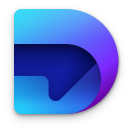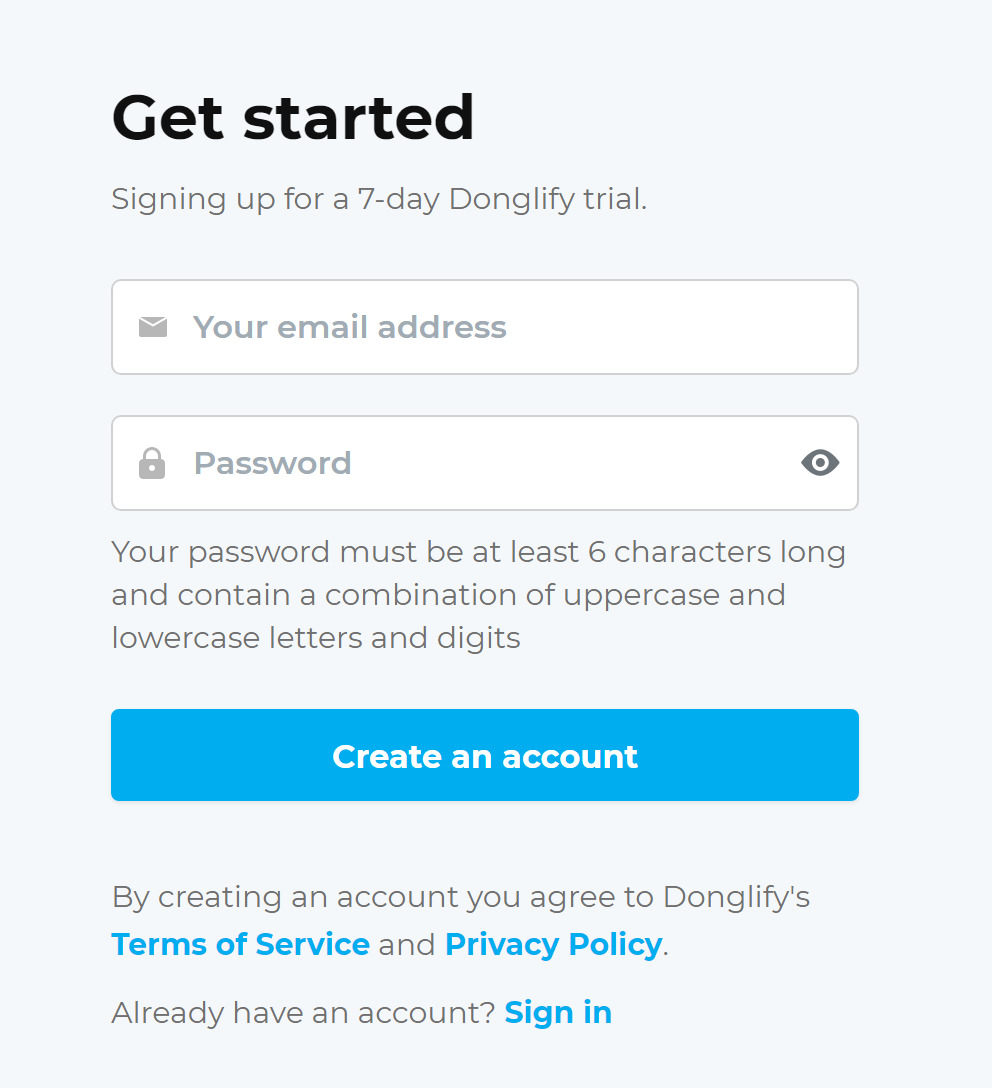
Zugriff auf USB-Dongles in Remote Desktop - Erweiterte Anleitung

Remote-Desktop-Sitzungen, die RDP verwenden, werden häufig mit einem bestimmten Verbindungsproblem konfrontiert. Wenn Sie versuchen, eine lizenzgeschützte App auf einem Remoteserver auszuführen, werden Sie feststellen, dass Sie Probleme mit der Erkennung Ihrer lokalen USB-Geräte über RDP haben (In unserem Fall Dongles). In vielen Fällen deaktivieren Anbieter den Zugriff auf Sicherheitsschlüssel über RDP, was zu geringerer Produktivität und Zeitverschwendung führt.
Dieser Artikel zeigt eine einfache und bequeme Methode zur Verwendung von USB-Dongles in Remote-Desktop-Sitzungen mit einer dedizierten und sehr effizienten Softwarelösung.
Inhaltsverzeichnis